วิธีตั้งค่าเครื่องคำนวณการจัดส่งตามระยะทางของ WooCommerce
เผยแพร่แล้ว: 2022-12-13เรียนรู้วิธีตั้งค่าเครื่องคำนวณการจัดส่งตามระยะทางในร้านค้า WooCommerce ของคุณ ในบทความนี้ ฉันจะแสดงวิธีเสนออัตราค่าจัดส่งตามระยะทางหรือเวลาเดินทางรวมที่คำนวณโดย Google Distance Matrix API ได้อย่างง่ายดาย เป็นโบนัส คุณจะได้เรียนรู้วิธีกำหนดค่าธรรมเนียมการจัดส่งที่เพิ่มขึ้นอย่างต่อเนื่องโดยมีค่าใช้จ่ายเพิ่มเติมต่อระยะทางหรือเวลาเดินทาง
ค่าจัดส่งสำหรับอีคอมเมิร์ซอาจขึ้นอยู่กับหลายปัจจัย ปัจจัยสำคัญ ได้แก่ น้ำหนักและขนาดของบรรจุภัณฑ์ ประเภทของการจัดส่ง และระยะทางที่คาดว่าการจัดส่งจะเดินทาง ปัจจัยสุดท้ายดูเหมือนจะชัดเจนที่สุดในบรรดาทั้งหมด ยิ่งพัสดุต้องเดินทางเป็นระยะทางไกลเท่าใด ค่าจัดส่งก็จะยิ่งสูงขึ้นเท่านั้น ใน WooCommerce คุณสามารถ ตั้งค่าวิธีการจัดส่งแยกกันสำหรับแต่ละโซนการจัดส่ง ดังนั้นคุณจึงสามารถปรับราคาตามระยะทางได้ อย่างไรก็ตาม เมื่อคุณในฐานะเจ้าของร้านต้องการให้การคำนวณนี้แม่นยำยิ่งขึ้น โซนการจัดส่งที่มีอยู่ใน WooCommerce อาจไม่เพียงพอ
หากคุณต้องการอ่านเกี่ยวกับวิธีอื่นๆ ในการคำนวณค่าจัดส่ง ให้อ่านบทความของเราเกี่ยวกับวิธีใช้เครื่องคำนวณค่าจัดส่งใน WooCommerce
ใครได้ประโยชน์จากการใช้ WooCommerce Distance Rate Shipping?
ฟีเจอร์ในการคำนวณอัตราค่าจัดส่งตามระยะทางหรือเวลาทั้งหมดที่ใช้เดินทางนั้นไม่ได้มีไว้สำหรับทุกร้านค้าอย่างแน่นอน อย่างไรก็ตาม มีธุรกิจจำนวนมากที่สามารถได้รับประโยชน์จากมัน วิธีนี้จะใช้ได้ดีกับร้านค้าออนไลน์ที่มีบริการจัดส่งของตนเอง แทนที่จะให้บริษัทจัดส่งเช่น FedEx หรือ UPS นอกจากนี้ยังเป็นโซลูชั่นที่สมบูรณ์แบบสำหรับการจัดส่งในพื้นที่หรือร้านค้าอื่น ๆ ที่ต้องการเรียกเก็บเงินจากลูกค้าในอัตราที่แม่นยำที่สุด
เครื่องคำนวณระยะทางหรือเวลาเดินทางทำงานอย่างไร
โซลูชันที่ฉันต้องการนำเสนอในบทความนี้ใช้ Google Distance Matrix API เพื่อวัดระยะทางหรือระยะเวลาการจัดส่งระหว่างตำแหน่งที่อยู่ร้านค้าและที่อยู่ของลูกค้า
API ส่งคืนข้อมูลตามเส้นทางที่แนะนำระหว่างจุดเริ่มต้นและจุดสิ้นสุด คุณสามารถขอข้อมูลระยะทางสำหรับโหมดการเดินทางต่างๆ ขอข้อมูลระยะทางในหน่วยต่างๆ เช่น กิโลเมตรหรือไมล์ และประมาณเวลาการเดินทางในการจราจร อ่านเพิ่มเติมเกี่ยวกับ Google Distance Matrix API
ตั้งค่าการจัดส่งตามระยะทางของ WooCommerce
เมื่อรู้ว่าเครื่องคำนวณระยะทางหรือเวลาเดินทางทำงานอย่างไร ก็ถึงเวลากำหนดค่าในร้านค้า WooCommerce ฉันจะแนะนำคุณทีละขั้นตอน อันดับแรก คุณต้องมีปลั๊กอิน...
อัตราค่าจัดส่งตามระยะทางสำหรับปลั๊กอิน WooCommerce
วิธีแก้ไขคือใช้เครื่องมือเพิ่มเติมเพื่อกำหนดต้นทุนการขนส่งที่แน่นอนตามระยะทาง ในบทความนี้ ฉันจะแสดงวิธีการใช้ปลั๊กอิน WooCommerce อัตราค่าจัดส่งตามระยะทาง เป็นหนึ่งในปลั๊กอินการจัดส่งอัตราระยะทางที่ดีที่สุดในตลาด เราอัดแน่นไปด้วยคุณสมบัติที่เป็นประโยชน์ และที่สำคัญที่สุดคือเข้ากันได้กับปลั๊กอิน Flexible Shipping คุณสามารถใช้ได้ทั้งเวอร์ชันฟรีและเวอร์ชันชำระเงินเพื่อรับประสบการณ์การจัดส่งที่ดีที่สุดสำหรับร้านค้าออนไลน์ของคุณ
อัตราค่าจัดส่งตามระยะทางสำหรับ WooCommerce € 29
หยิบใส่ตะกร้า หรือ ดูรายละเอียดช่วยให้คุณกำหนดอัตราค่าจัดส่งตาม ระยะทางที่คำนวณ โดยใช้ Google Maps Distance Matrix Service API
ยังไม่คุ้นเคยกับปลั๊กอินการจัดส่งแบบยืดหยุ่นใช่หรือไม่ นี่คือปลั๊กอินเครื่องคำนวณอัตราค่าจัดส่งของ WooCommerce ที่ได้รับความนิยมสูงสุดในตลาด WooCommerce มีการติดตั้งที่ใช้งานอยู่มากกว่า 140,000 ครั้งและได้รับคะแนนสูงในที่เก็บ WordPress
WooCommerce การจัดส่งที่ยืดหยุ่น
ตารางอัตราการจัดส่งที่ดีที่สุดสำหรับ WooCommerce ระยะเวลา. สร้างกฎการจัดส่งตามน้ำหนัก ยอดรวมการสั่งซื้อ หรือจำนวนสินค้า
ดาวน์โหลดได้ฟรี หรือ ไปที่ WordPress.orgกำหนดการตั้งค่าอัตราค่าจัดส่งตามระยะทาง
หากต้องการเริ่มต้นการกำหนดค่า ให้ไปที่ WooCommerce → การตั้งค่า → การจัดส่ง → อัตราค่าจัดส่งตามระยะทางการจัดส่งที่ยืดหยุ่น
ก่อนอื่น หากต้องการใช้เงื่อนไขระยะทางและระยะเวลาในวิธีการจัดส่งแบบยืดหยุ่น คุณต้องป้อน รหัส Google Maps API หากต้องการรับคีย์ Google API โปรดดูบทความนี้
บันทึกการเปลี่ยนแปลงและหากสถานะการเชื่อมต่อ API เปลี่ยนเป็น เชื่อมต่อแล้ว คุณก็พร้อมดำเนินการต่อ
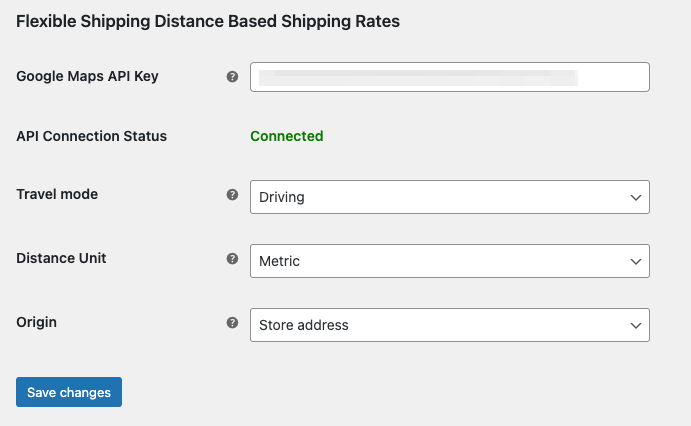
Google Distance Matrix API ช่วยให้คุณกำหนดค่าวิธีที่ Google จะคำนวณระยะทางหรือเวลาเดินทาง คุณสามารถเลือก โหมดการเดินทาง ซึ่งใช้โดย Google API เพื่อดำเนินการดังกล่าว สามารถขับรถ ขี่จักรยาน หรือเดิน ขึ้นอยู่กับประเภทของการจัดส่งที่คุณนำเสนอ
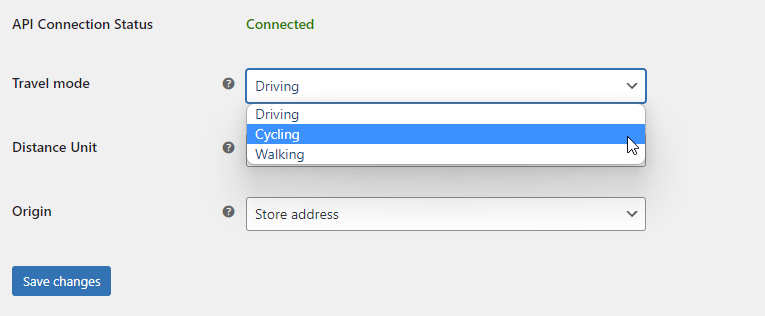
ปลั๊กอินช่วยให้คุณตั้ง ค่าหน่วยระยะทาง คุณสามารถเลือกระหว่างเมตริกและจักรวรรดิ โปรดทราบว่าการกำหนดค่านี้จะใช้กับกฎการจัดส่งทั้งหมดที่คุณจะเพิ่มในภายหลังเพื่อกำหนดค่าอัตราค่าจัดส่ง
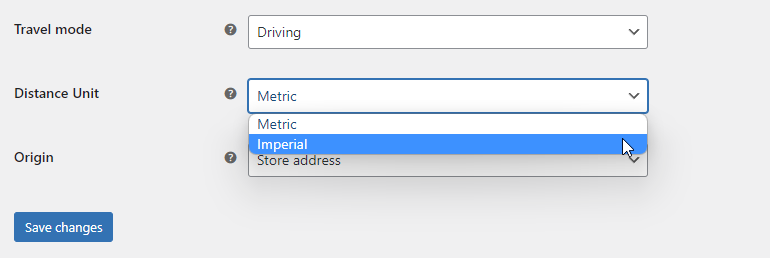
หากคุณต้องการหลีกเลี่ยงการคำนวณค่าจัดส่งตามที่ตั้งร้านค้า (ป้อนในการตั้งค่า WooCommerce) คุณสามารถระบุต้นทางการจัดส่งแบบกำหนดเองได้ เมื่อคุณเลือก ที่อยู่ที่กำหนดเอง จากฟิลด์ ต้นทาง คุณจะสามารถป้อนที่อยู่สำหรับการคำนวณระยะทางได้
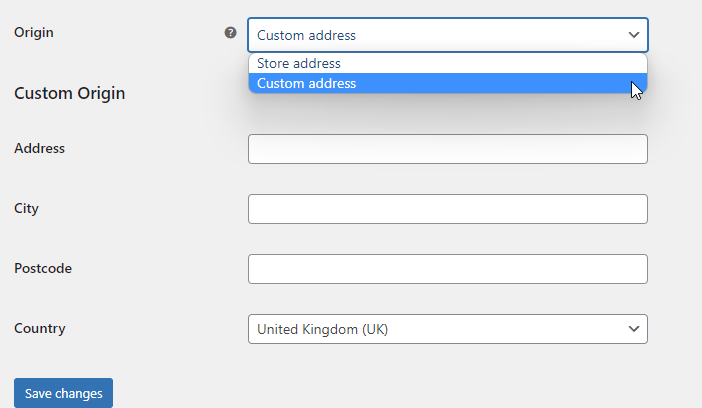
หากตั้งค่าทั้งหมดแล้ว ให้บันทึกการเปลี่ยนแปลงและดำเนินการเพิ่มและกำหนดค่าวิธีการจัดส่ง
เพิ่มวิธีการจัดส่งที่ยืดหยุ่น
ไปที่แท็บการจัดส่ง WooCommerce ( WooCommerce → การตั้งค่า → การจัดส่ง) จากนั้นคลิกที่เขตการจัดส่งที่คุณต้องการเพิ่มคุณสมบัติ ฉันมีเขตจัดส่ง 'สหราชอาณาจักร':
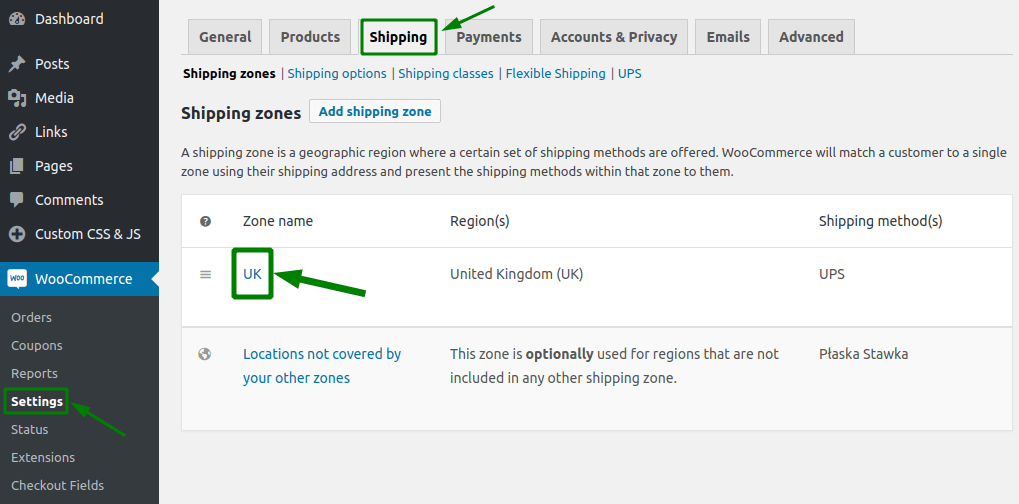
จากนั้นคลิกปุ่ม เพิ่มวิธีการจัดส่ง :
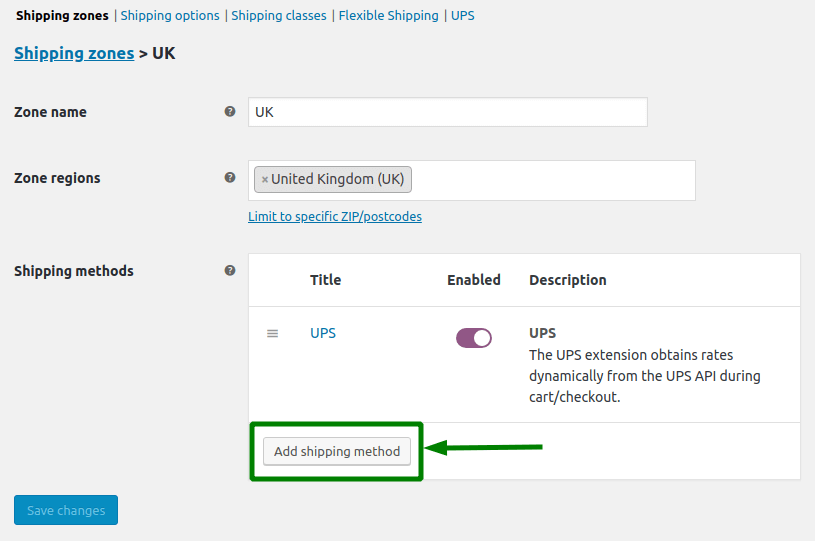
เลือก และยืนยันด้วย การเพิ่ม อีกครั้ง
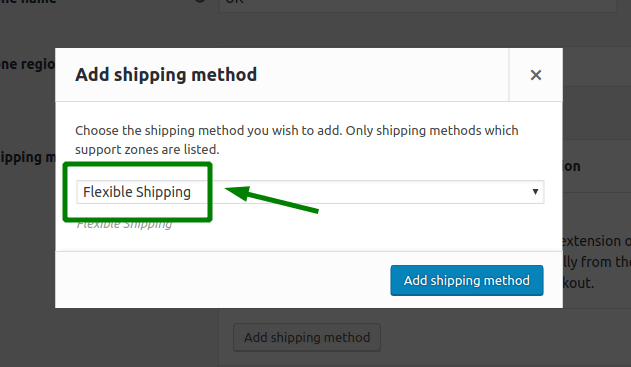
เมื่อ เพิ่ม การ จัด แล้ว ก็ถึงเวลา

ในส่วนการตั้งค่าทั่วไป คุณสามารถตั้ง ชื่อ และ คำอธิบาย ด้านล่าง คุณยังสามารถเปลี่ยนการตั้งค่าภาษีสำหรับ และ WooCommerce
เรียนรู้ว่าอัตราตารางคืออะไรด้วยคำแนะนำสั้นๆ พร้อมตัวอย่าง
หากต้องการกำหนดค่าค่าจัดส่งตามระยะทางหรือเวลาเดินทาง ให้ไปที่ ตารางกฎการคำนวณต้นทุนการจัดส่ง คุณจะพบได้ที่ด้านล่างของหน้าวิธีการจัดส่ง
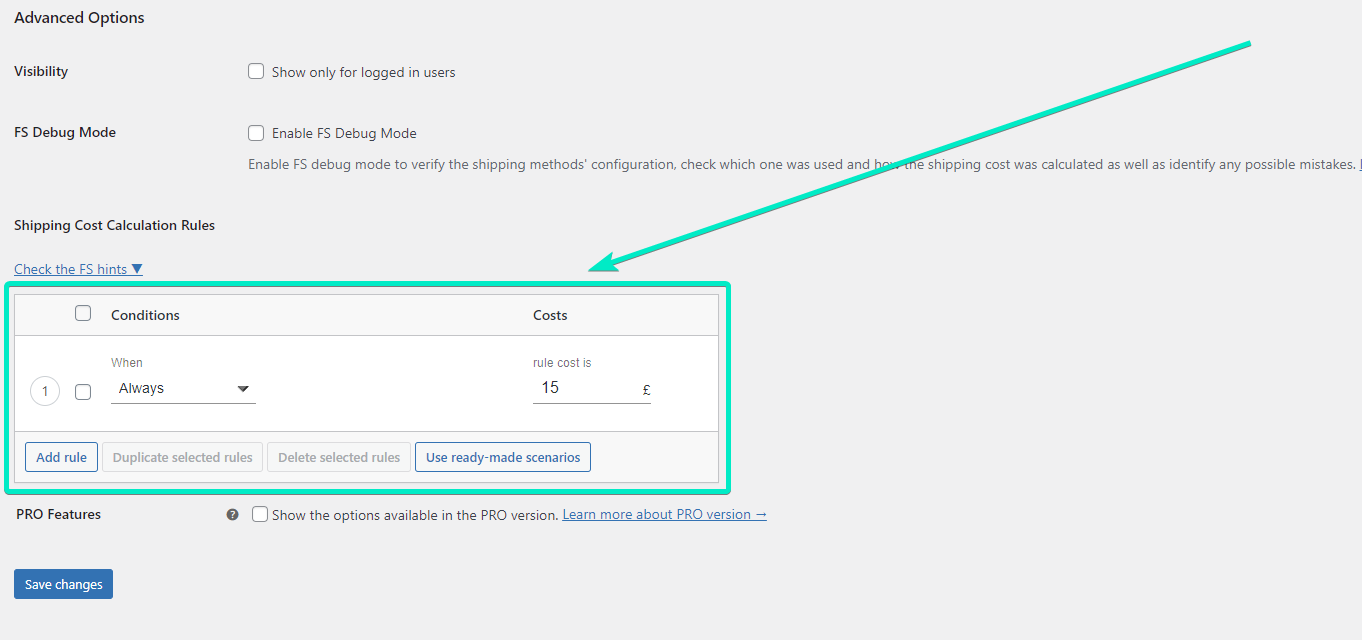
เป็นสิ่งที่คุณสามารถใช้เพื่อกำหนดค่าอัตราค่าจัดส่งในปลั๊กอินการจัดส่งแบบยืดหยุ่นและส่วนเสริมทั้งหมด
กำหนดค่าจัดส่ง WooCommerce ตามระยะทาง
อันดับแรก จะแสดงวิธีการเพิ่มค่าจัดส่งตามระยะทาง ในตารางกฎการคำนวณต้นทุนการจัดส่ง คุณจะพบกฎข้อแรกที่ตั้งเป็นเสมอ คลิกเพื่อเลือกเงื่อนไข ระยะทาง
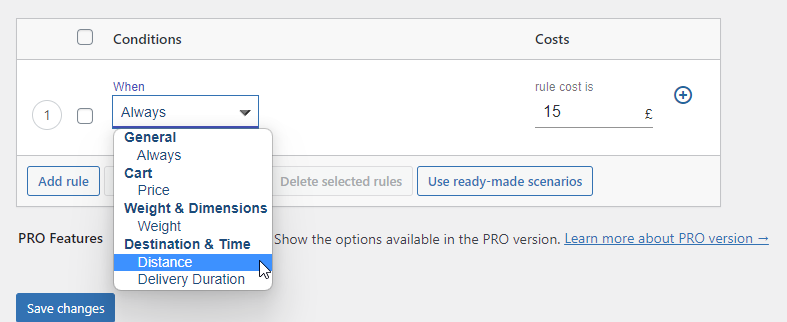
จากนั้นคุณสามารถเพิ่มระยะทางสำหรับกฎนั้นได้
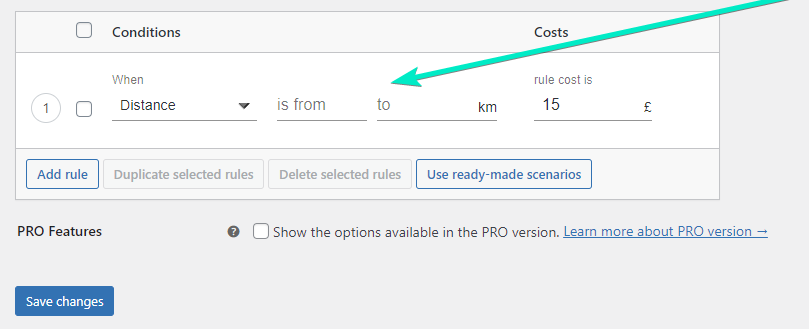
อย่างที่คุณเห็น ช่วงจะแสดงในการตั้งค่าเมตริก โดยอิงจากการตั้งค่าปลั๊กอิน ตอนนี้ได้เวลาเพิ่มระยะทางและค่าจัดส่งสำหรับกฎนั้นแล้ว สมมติว่า ค่าขนส่งของฉันอยู่ที่ 10 ปอนด์ หากระยะทางไม่เกิน 5 กิโลเมตร ในการกำหนดค่าเช่นนั้น เพียงป้อนระยะทาง ระยะทางต่ำสุด และระยะทางสูงสุด จากนั้นป้อนค่าจัดส่งสำหรับอัตราระยะทางนั้น ควรมีลักษณะดังนี้:
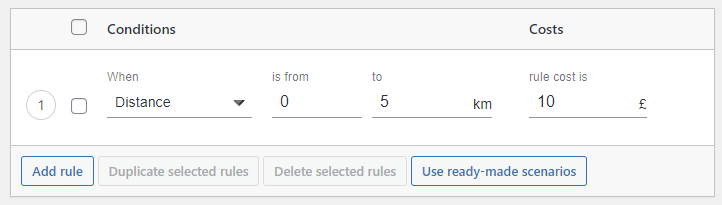
การกำหนดค่านี้หมายความว่าหากระยะทางระหว่างร้านค้าของคุณ (กำหนดค่าในการตั้งค่า WooCommerce หรือ Custom Origin ในการตั้งค่าปลั๊กอิน) น้อยกว่า 5 กิโลเมตร ค่าจัดส่งจะถูกคำนวณเป็น 10 ปอนด์
คุณสามารถเพิ่มกฎหลายข้อเพื่อรับ ค่าจัดส่งที่ถูกต้องที่สุดในร้านค้า WooCommerce ของคุณ ตัวอย่างเช่น หากฉันรู้ว่าการจัดส่งเกิน 5 กิโลเมตรมีค่าใช้จ่าย 20 ปอนด์ ฉันจะเพิ่มกฎข้อที่ 2 ได้
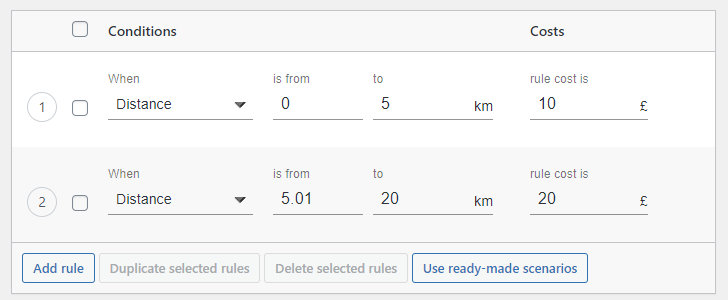
ในการทำเช่นนั้น เพียงใช้ปุ่ม เพิ่มกฎ และใช้ เงื่อนไขระยะทาง อีกครั้ง
อย่างที่คุณเห็น ผมตั้งค่าระยะทางสูงสุดไว้ที่ 20 กิโลเมตรด้วย ซึ่งหมายความว่าเมื่อระยะทางในการจัดส่งมากกว่า 20 กิโลเมตร วิธีการจัดส่งนั้นจะไม่แสดงในตะกร้าสินค้าหรือหน้าชำระเงิน ด้วยวิธีนี้ คุณสามารถกำหนดระยะทางสูงสุดที่จะคำนวณอัตราค่าจัดส่งได้
กำหนดอัตราค่าจัดส่งของ WooCommerce ตามเวลาเดินทาง
ตอนนี้เรามากำหนดอัตราค่าจัดส่งตามเวลาการเดินทางกัน โดยจะคำนวณตามเส้นทางที่ต้องการของ Google Distance Matrix API และขึ้นอยู่กับโหมดการเดินทางที่เลือกในการตั้งค่า โดยจะคำนวณค่าขนส่งตามสถานที่ตั้งของลูกค้าและต้นทางการจัดส่ง
ในตารางกฎการคำนวณต้นทุนการจัดส่ง คุณจะพบกฎข้อแรกที่ตั้งเป็นเสมอ คลิกเพื่อเลือกเงื่อนไข ระยะเวลาการจัดส่ง
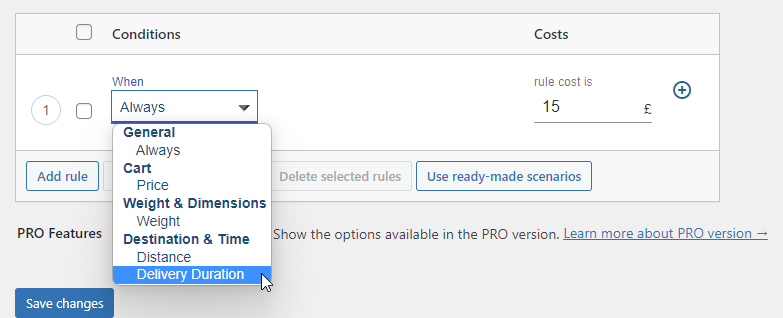
จากนั้น คุณสามารถเพิ่มช่วงระยะเวลาการจัดส่งสำหรับกฎนั้นได้ อย่างที่คุณเห็น ช่วงจะแสดงเป็นนาที ตอนนี้ ได้เวลาเพิ่มช่วงระยะเวลาการจัดส่งและอัตราค่าจัดส่งสำหรับกฎนั้นแล้ว สมมติว่า ค่าขนส่งของฉันมีค่าขนส่ง 10 ปอนด์ หากระยะเวลาจัดส่งใช้เวลานานถึง 15 นาที หากต้องการกำหนดค่าเช่นนั้น เพียงป้อนระยะเวลาการจัดส่งขั้นต่ำและสูงสุด จากนั้นป้อนค่าธรรมเนียมการจัดส่ง ควรมีลักษณะดังนี้:
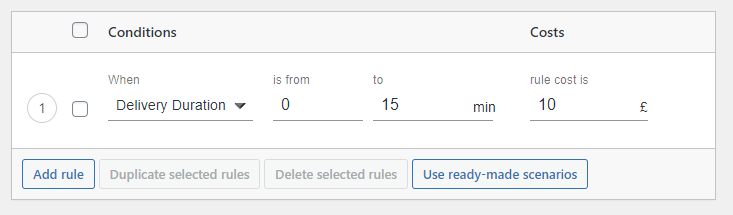
การกำหนดค่านี้หมายความว่าหากระยะเวลาเดินทางระหว่างร้านค้าของคุณ (กำหนดค่าในการตั้งค่า WooCommerce หรือ Custom Origin) จะใช้เวลาน้อยกว่า 15 นาที ค่าจัดส่งจะคำนวณเป็น 10 ปอนด์
คุณสามารถเพิ่มกฎหลายข้อเพื่อรับค่าจัดส่งที่ถูกต้องที่สุดในร้านค้า WooCommerce ของคุณ ตัวอย่างเช่น ถ้าฉันรู้ว่าการจัดส่งเกิน 15 นาทีมีค่าใช้จ่าย 20 ปอนด์ ฉันสามารถเพิ่มกฎข้อที่ 2 ได้
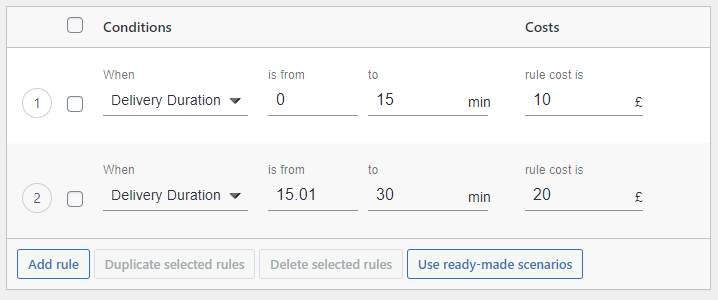
อย่างที่คุณเห็น ฉันได้กำหนดช่วงระยะเวลาการส่งสูงสุดเป็น 30 นาทีด้วย ซึ่งหมายความว่าเมื่อเวลาเดินทางที่คาดการณ์ไว้จะใช้เวลามากกว่า 30 นาที วิธีการจัดส่งนั้นจะไม่แสดงในตะกร้าสินค้าหรือหน้าชำระเงิน ด้วยวิธีนี้ คุณสามารถกำหนดระยะเวลาการจัดส่งสูงสุดที่จะคำนวณอัตราค่าจัดส่งได้
ในทำนองเดียวกัน คุณสามารถเพิ่มวิธีการจัดส่งหลายวิธีในโซนการจัดส่งที่หลากหลาย ขึ้น อยู่กับความต้องการและความสามารถของร้านค้าออนไลน์ของคุณ
ตั้งค่าการจัดส่งตามระยะทางที่เพิ่มขึ้นเรื่อย ๆ
บางครั้งการตั้งค่าระยะทางหลายช่วงอาจเป็นปัญหาและใช้เวลานาน หากระยะทางของคุณเปลี่ยนแปลงทุก ๆ หนึ่งกิโลเมตร การเพิ่มกฎเป็นสิบ ๆ ข้อไม่ใช่วิธีแก้ปัญหาที่ใช้ได้จริง แทนที่จะเป็นเช่นนั้น จะเป็นการดีกว่าที่จะกำหนด ค่าเครื่องคำนวณการจัดส่งที่เพิ่มขึ้นเรื่อย ๆ และตั้งค่าการเรียกเก็บเงินเพิ่มเติมต่อแต่ละกิโลเมตรหรือนาที ด้วยวิธีนี้ คุณยังสามารถตั้งค่าสถานการณ์การจัดส่ง ซึ่งระยะทางที่เกินกำหนด แต่ละกิโลเมตรเพิ่มเติมจะเพิ่มอัตราการจัดส่ง อาจเป็นค่าธรรมเนียมการจัดการสำหรับการจัดส่งทางไกล
กำหนดค่าใช้จ่ายเพิ่มเติมต่อระยะทาง
หากต้องการเปิดใช้งานค่าใช้จ่ายเพิ่มเติม ให้คลิกที่ปุ่มบวกถัดจากกฎการจัดส่ง
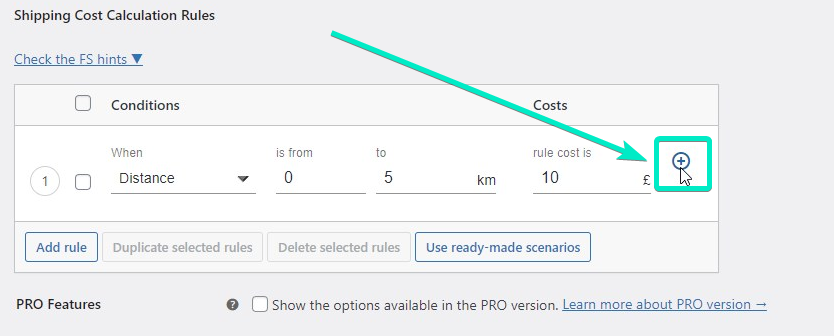
หลังจากนั้นคุณจะสามารถกำหนดค่าใช้จ่ายเพิ่มเติมได้
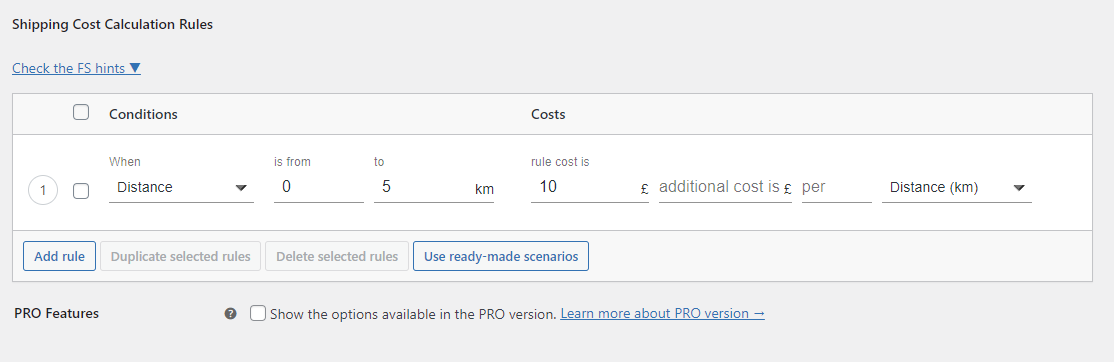
ในฟิลด์ ค่าใช้จ่ายเพิ่มเติม กำหนดค่าธรรมเนียมที่แน่นอนซึ่งจะเพิ่มให้กับ ค่าใช้จ่ายของกฎ จากนั้นกำหนดจำนวนกิโลเมตรที่จะคิดค่าธรรมเนียมเพิ่มเติม ดังนั้น หากคุณต้องการเรียกเก็บเงินเพิ่ม 1 ปอนด์ต่อกิโลเมตร ให้ตั้งค่าดังนี้:

ด้วยการกำหนดค่าดังกล่าว ค่าจัดส่งจะอยู่ที่ 10 ปอนด์ + 1 ปอนด์ต่อ 1 กิโลเมตร ดังนั้น หากระยะทาง 4 กิโลเมตร จะคิดค่าขนส่งเป็น 14 ปอนด์
ค่าใช้จ่ายเพิ่มเติมต่อครั้งการเดินทาง
หากต้องการเปิดใช้งานค่าใช้จ่ายเพิ่มเติม ให้คลิกที่ปุ่มบวกถัดจากกฎการจัดส่ง
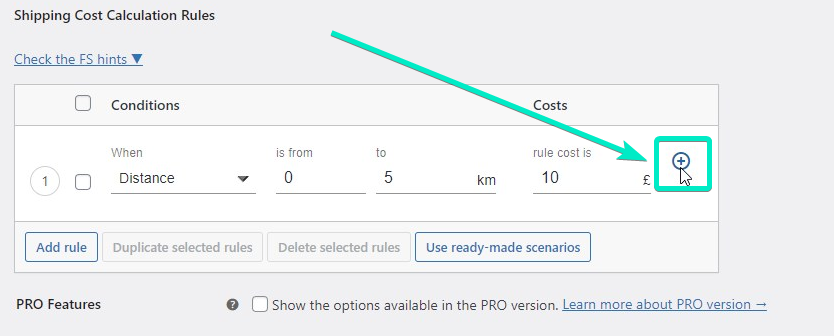
หลังจากนั้นคุณจะสามารถกำหนดค่าใช้จ่ายเพิ่มเติมได้ ในฟิลด์ ค่าใช้จ่ายเพิ่มเติม กำหนดค่าธรรมเนียมที่แน่นอนซึ่งจะเพิ่มให้กับค่าใช้จ่ายของกฎ จากนั้นกำหนดจำนวนนาทีที่จะคิดค่าธรรมเนียมเพิ่มเติม ดังนั้น หากคุณต้องการเรียกเก็บเงินเพิ่ม 1 ปอนด์สำหรับแต่ละนาทีการเดินทาง ให้ตั้งค่าดังนี้:
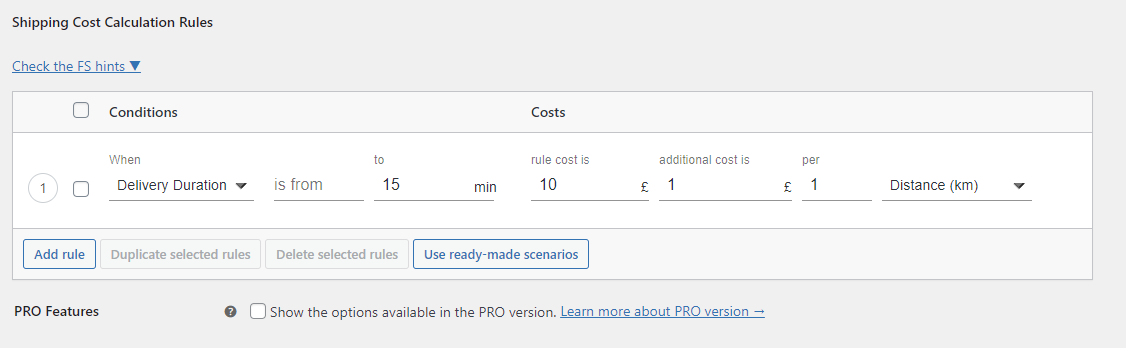
ด้วยการกำหนดค่าดังกล่าว ค่าจัดส่งจะอยู่ที่ 10 ปอนด์ + 1 ปอนด์ต่อทุกๆ 1 นาทีของระยะเวลาการจัดส่งที่คาดการณ์ไว้ ดังนั้น หากการเดินทางใช้เวลา 12 นาที ก็จะคิดค่าขนส่งเป็น 22 ปอนด์
สรุป
ในบทความนี้ ฉันได้แสดง วิธีตั้งค่าเครื่องคำนวณการจัดส่งตามระยะทางของ WooCommerce ฉันหวังว่าคุณจะพบว่ามีประโยชน์ หากคุณต้องการกำหนดค่าเครื่องคำนวณการจัดส่งขั้นสูง คุณสามารถรวมอัตราค่าจัดส่งตามระยะทางสำหรับปลั๊กอิน WooCommerce กับ Flexible Shipping PRO ด้วยปลั๊กอินทั้งสอง คุณจะสามารถเพิ่มกฎการจัดส่งหลายรายการตามระดับการจัดส่งหรือมูลค่ารถเข็น
